文章目录 1.远程连接服务器2. 打开项目文件目录3. 配置调试环境 在研究人工智能项目时,很多时候本地机器性能不够,只能把代码拉倒服务器上,然后利用服务器资源来运行代码。遇到问题时需要调试,本文详细介绍利用vscode来调
在研究人工智能项目时,很多时候本地机器性能不够,只能把代码拉倒服务器上,然后利用服务器资源来运行代码。遇到问题时需要调试,本文详细介绍利用vscode来调试远程服务器上的代码。
右击安装好的插件,并指定配置文件路径
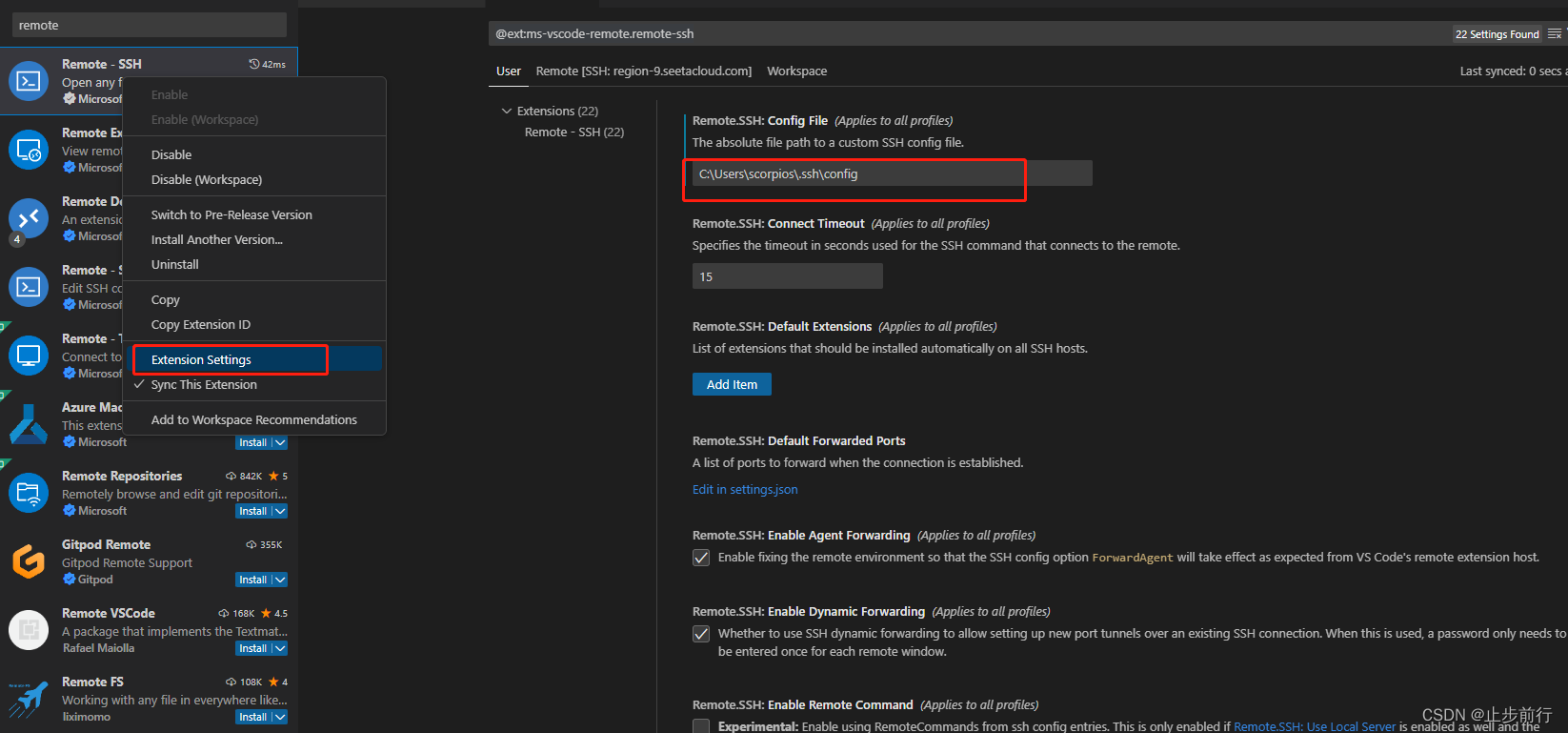
创建远程连接,指定配置文件,并根据提示输入连接地址和密码
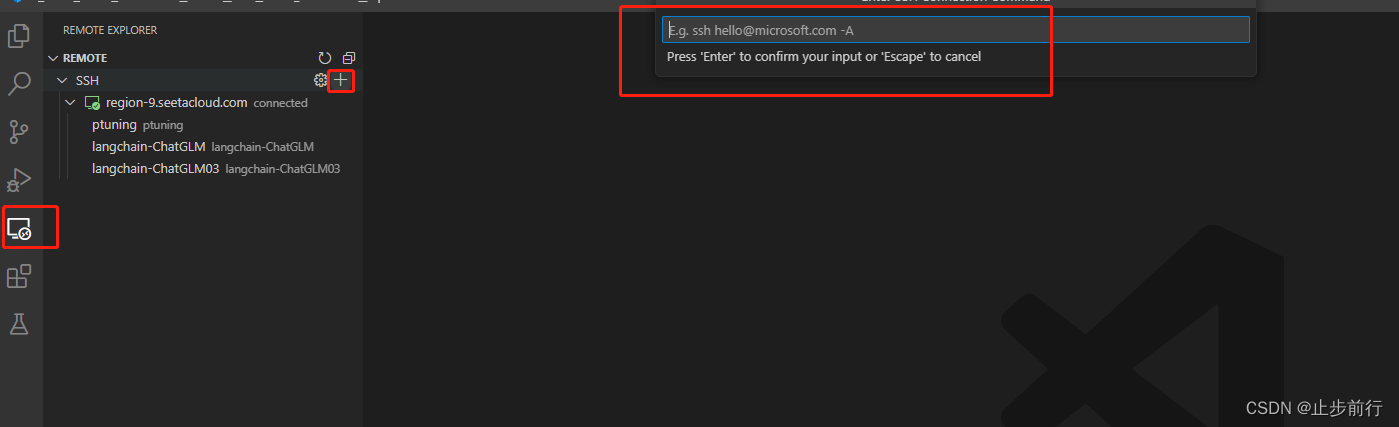
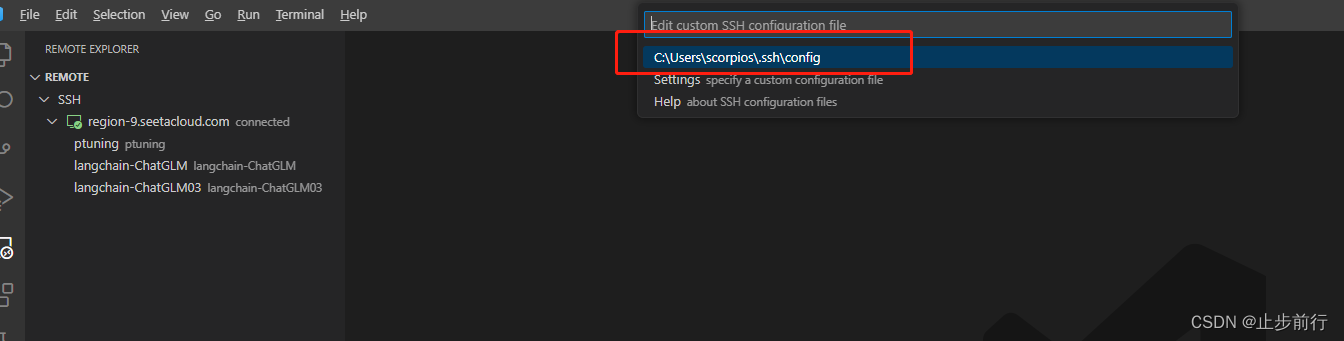
服务器连接成功,可以查看配置文件信息
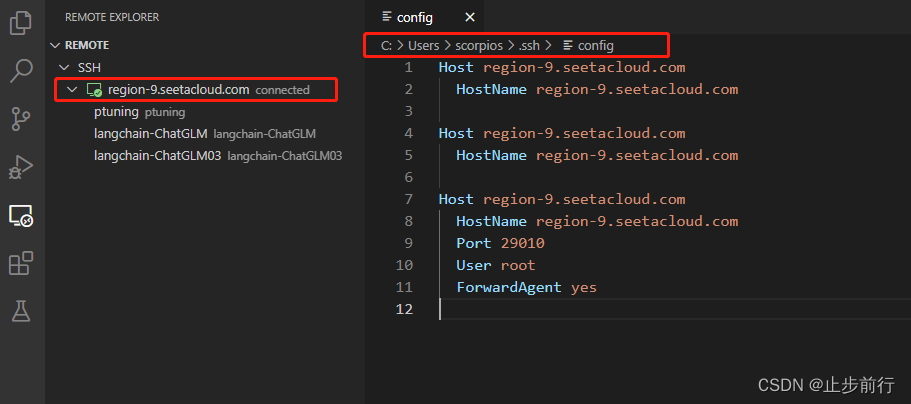
打开服务器上指定目录下的项目
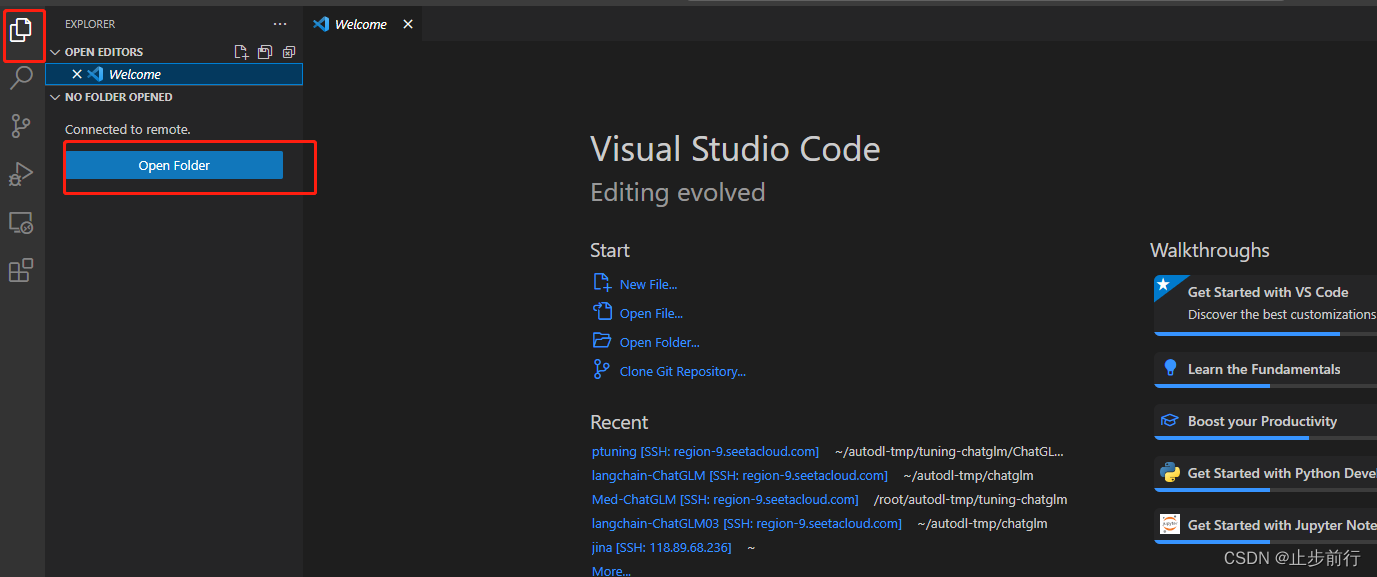
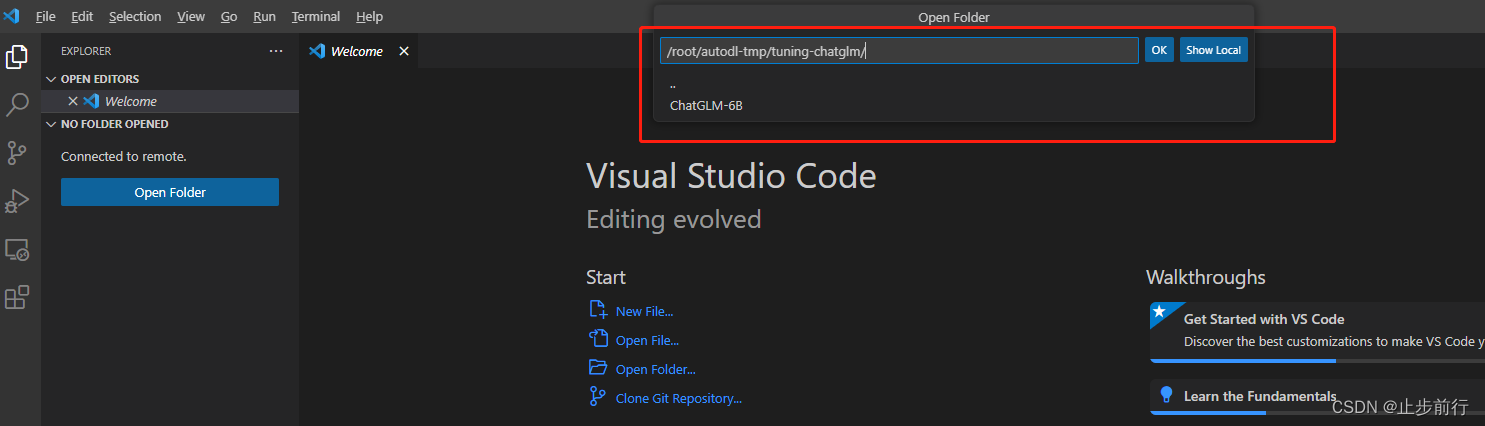
选择完项目后,展示如下:
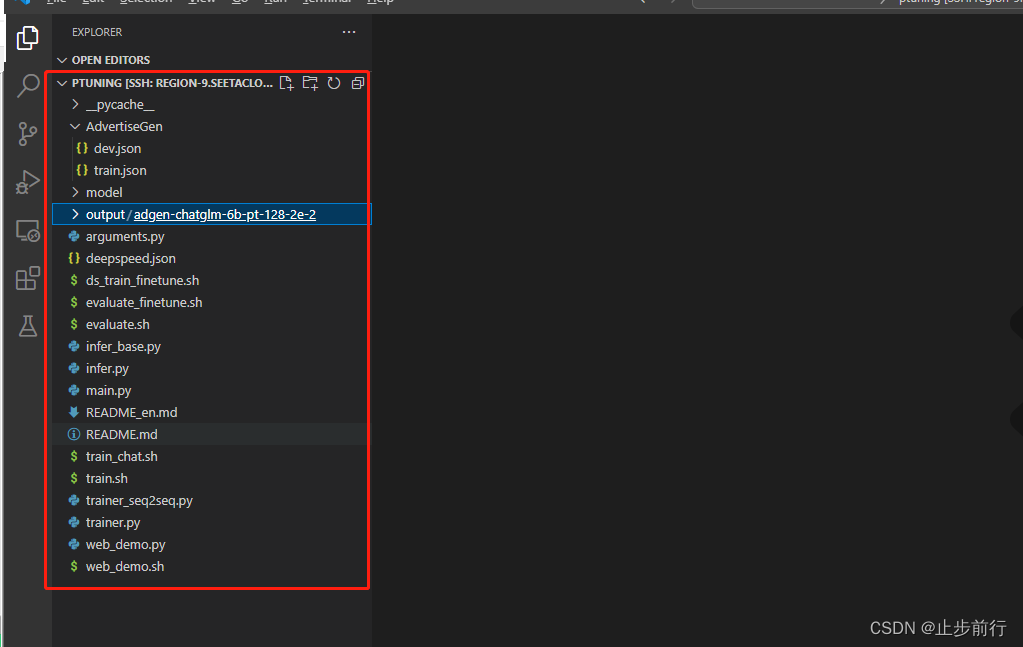
选中调试按钮,看到如下页面
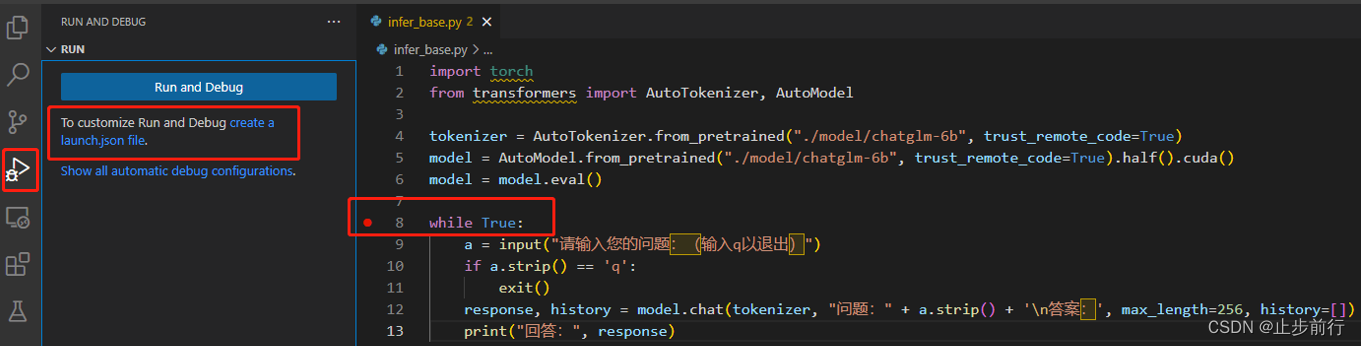
创建launch.JSON文件,项目是python,所以选择Python File
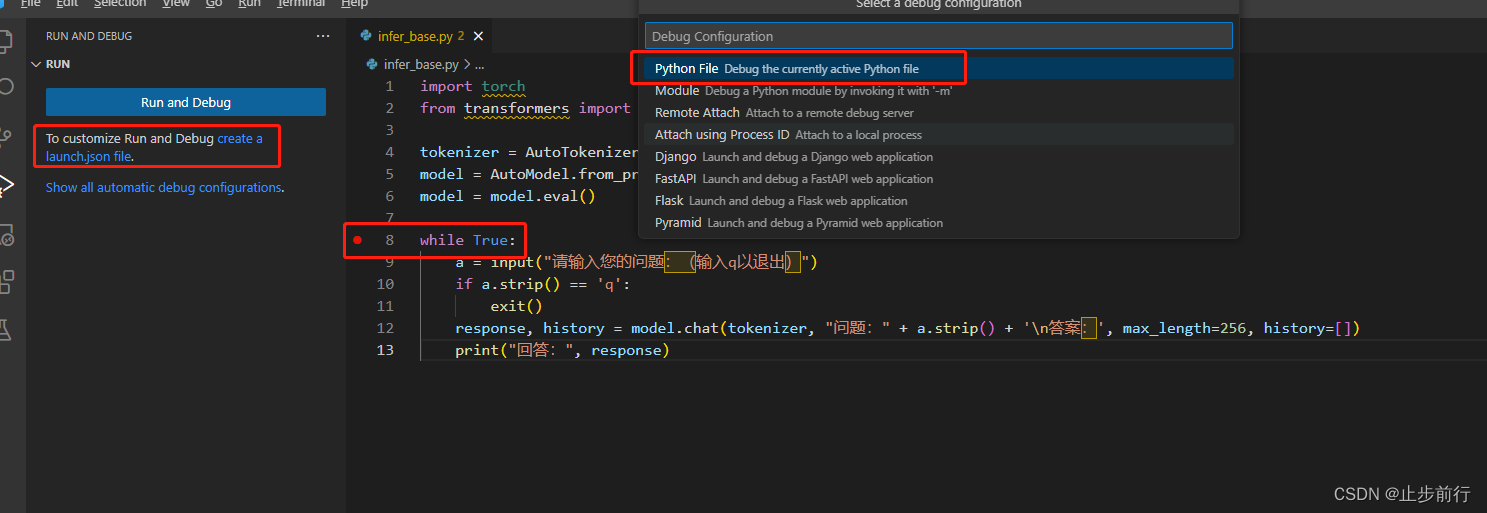
下面是新创建的launch.json文件,要修改
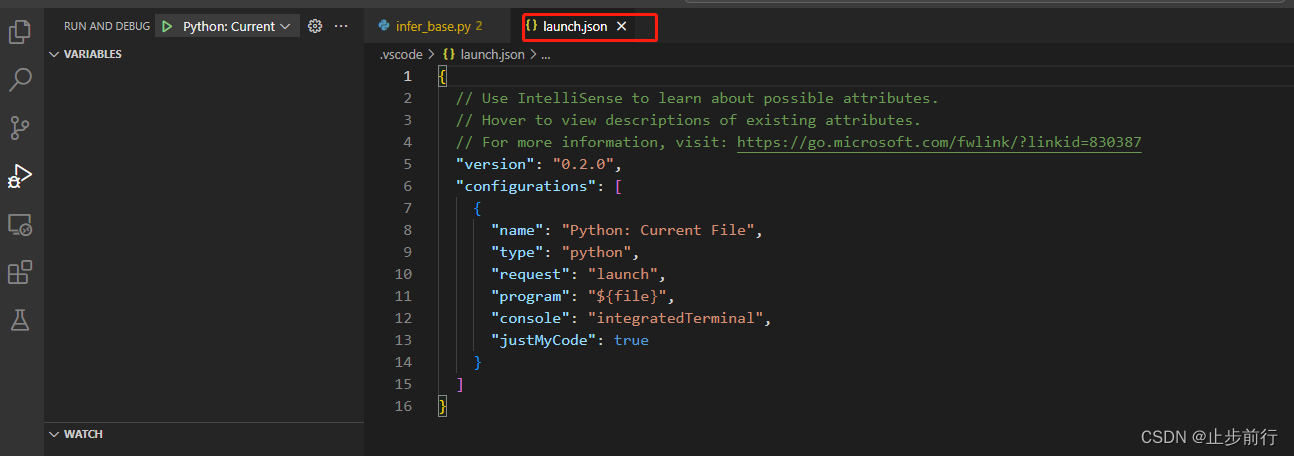
name表示当前调试环境的名称,可以随便命名,重要的最后一项python解释器的地址
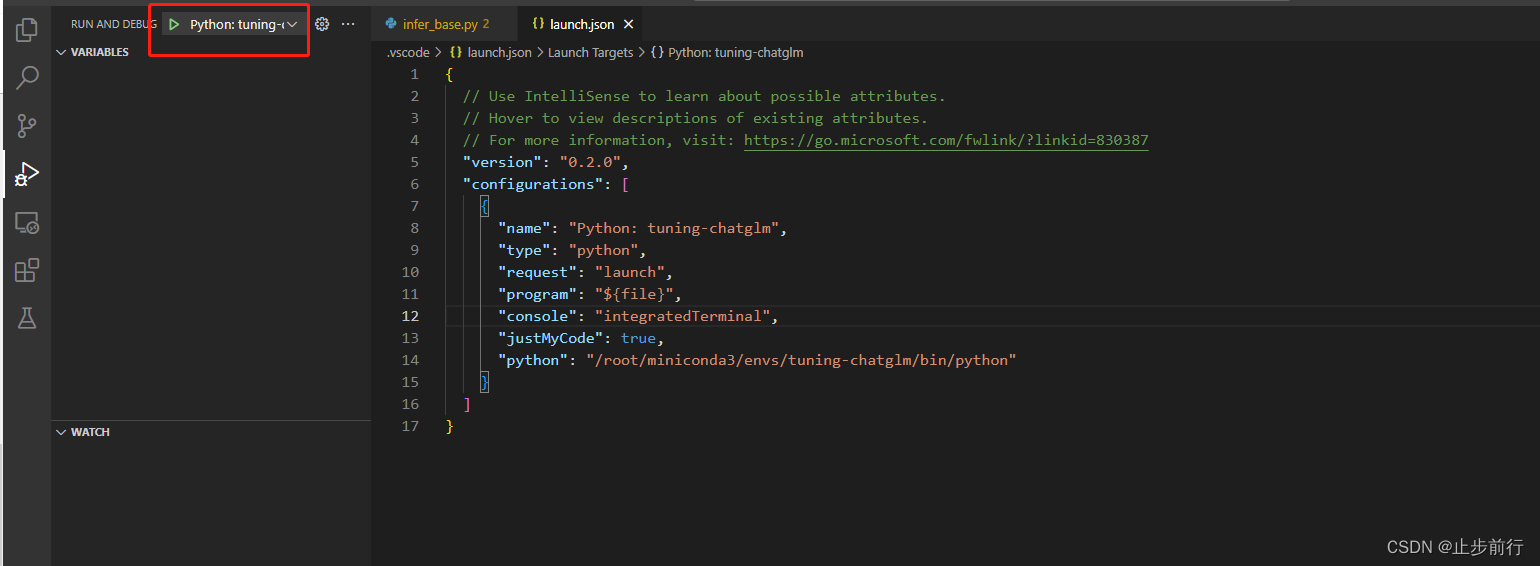
python解释器的地址表示用哪个环境去跑此项目,如果是conda环境,要按下面步骤选择某个具体环境
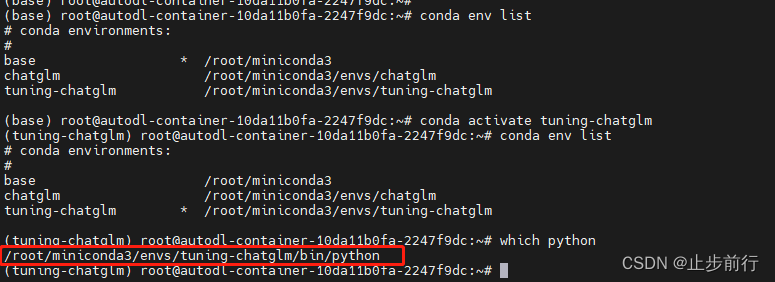
配置好后,保存,并把VScode的窗口调整为需要debug的页面,点击调试按钮,即可。下图为进入断点。
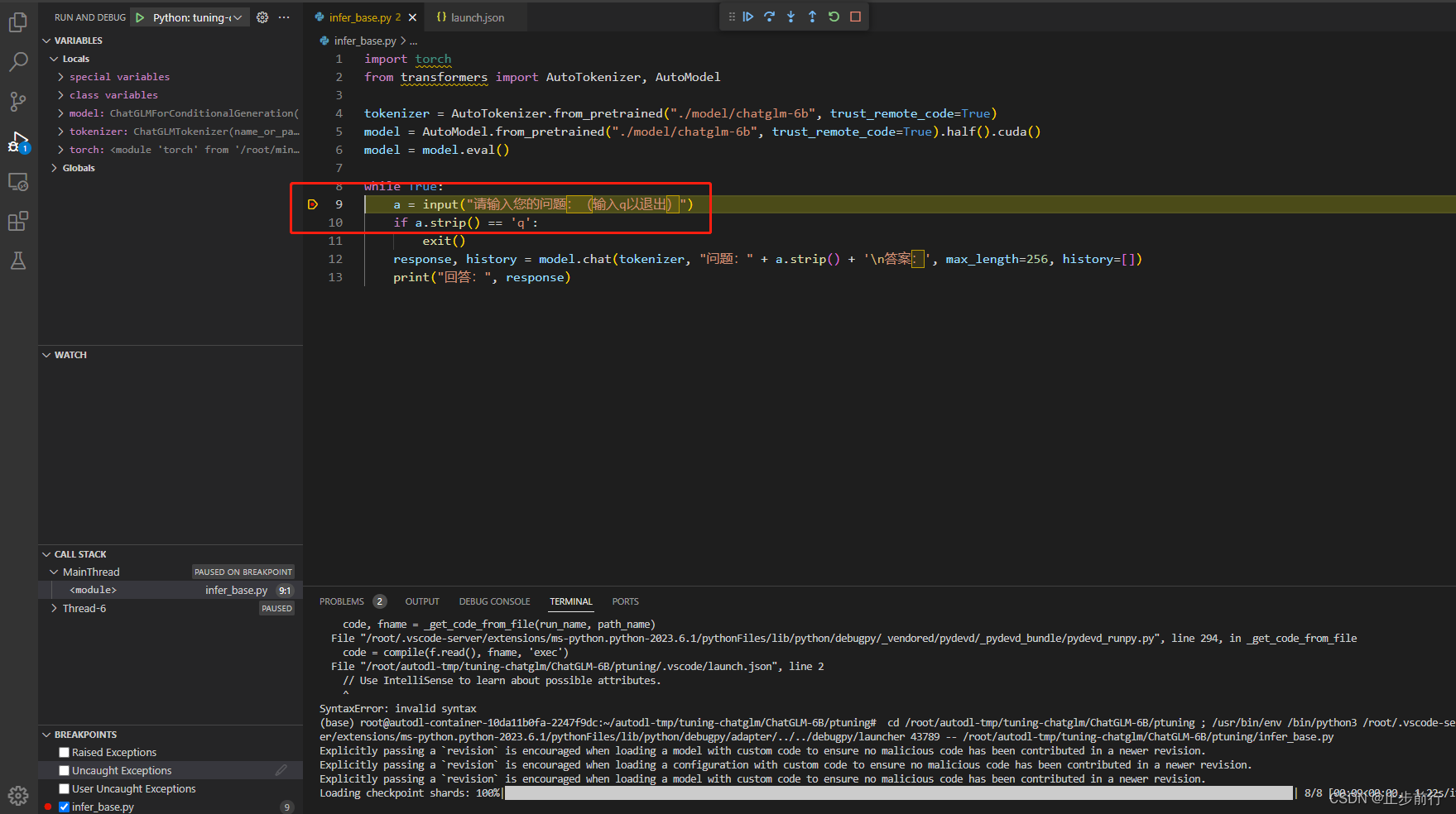
来源地址:https://blog.csdn.net/zxd1435513775/article/details/130357989
--结束END--
本文标题: VSCode连接远程服务器调试代码详细流程
本文链接: https://www.lsjlt.com/news/375118.html(转载时请注明来源链接)
有问题或投稿请发送至: 邮箱/279061341@qq.com QQ/279061341
下载Word文档到电脑,方便收藏和打印~
2024-05-13
2024-05-13
2024-05-11
2024-05-11
2024-05-10
2024-05-07
2024-04-30
2024-04-30
2024-04-30
2024-04-29
回答
回答
回答
回答
回答
回答
回答
回答
回答
回答
0